
Através do Google Imagens, os usuários podem pesquisar uma série de conteúdos visuais que estão disponíveis na internet. No entanto, apesar de a ferramenta ser amplamente difundida, ainda pode haver certa dúvida sobre como baixar imagens do Google.
- 5 funções do Google Files para você testar agora
- Onde fica a lixeira do Google Files no celular e como esvaziar
- Como personalizar o widget de pesquisa do Google no Android
Pois saiba que isso pode ser feito de maneira extremamente rápida e prática através do buscador. Sendo assim, se você quer compartilhar uma imagem com alguém ou simplesmente tê-la salva, confira abaixo como baixar as imagens do Google no celular e no PC!
- 5 coisas que você não deveria fazer no seu Android
- 8 configurações que todo usuário de iPhone precisa conhecer hoje mesmo
Como baixar imagens do Google no celular
Passo 1: faça uma pesquisa no Google através do seu celular, localize qual imagem você quer baixar e abra-a.
–
Participe do GRUPO CANALTECH OFERTAS no Telegram e garanta sempre o menor preço em suas compras de produtos de tecnologia.
–
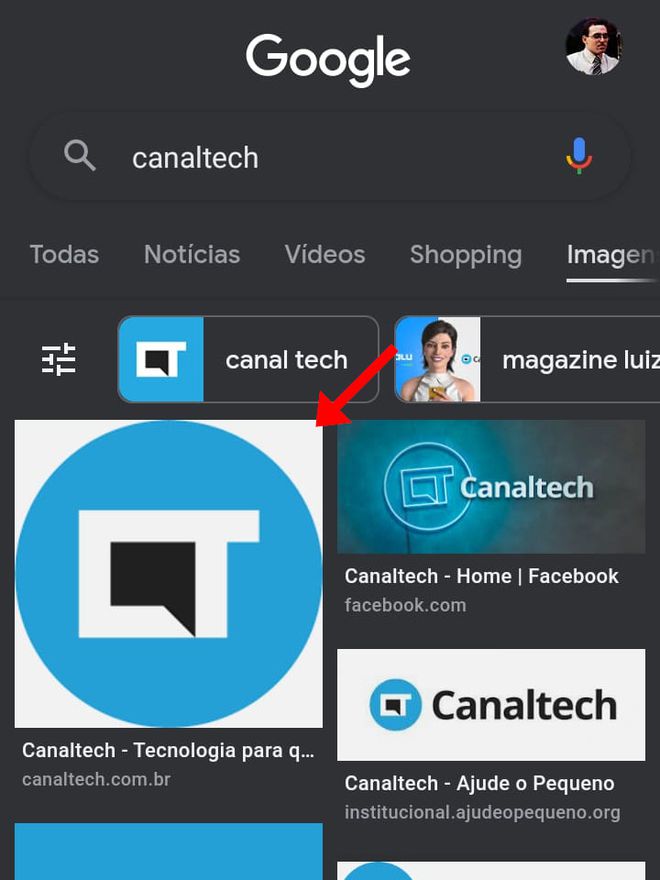
Passo 2: com a imagem aberta, pressione o dedo sobre ela alguns instantes.
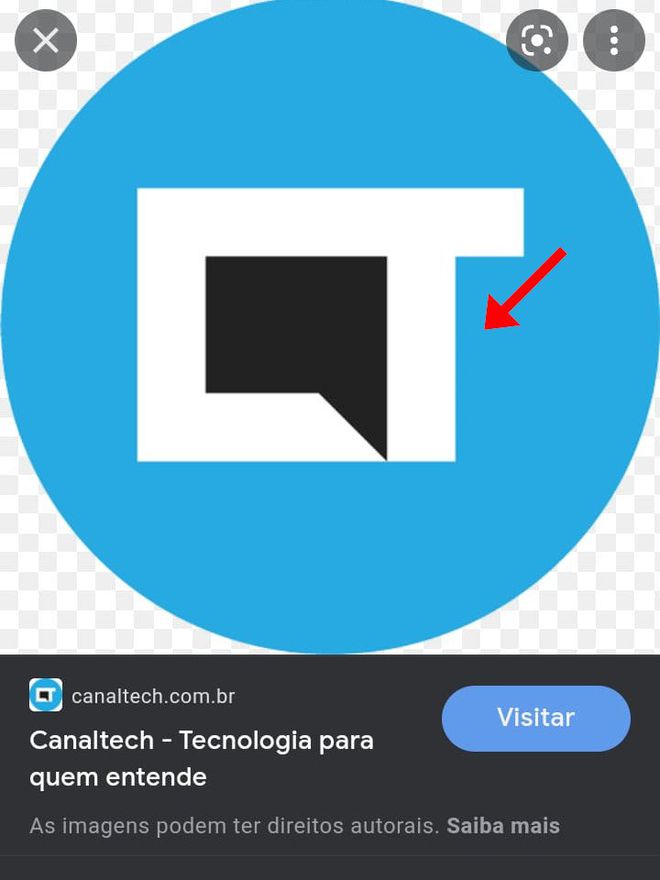
Passo 3: no menu aberto em seguida, selecione “Fazer download da imagem”.

Passo 4: localize a imagem no seu celular e utilize-a da maneira que for mais conveniente.
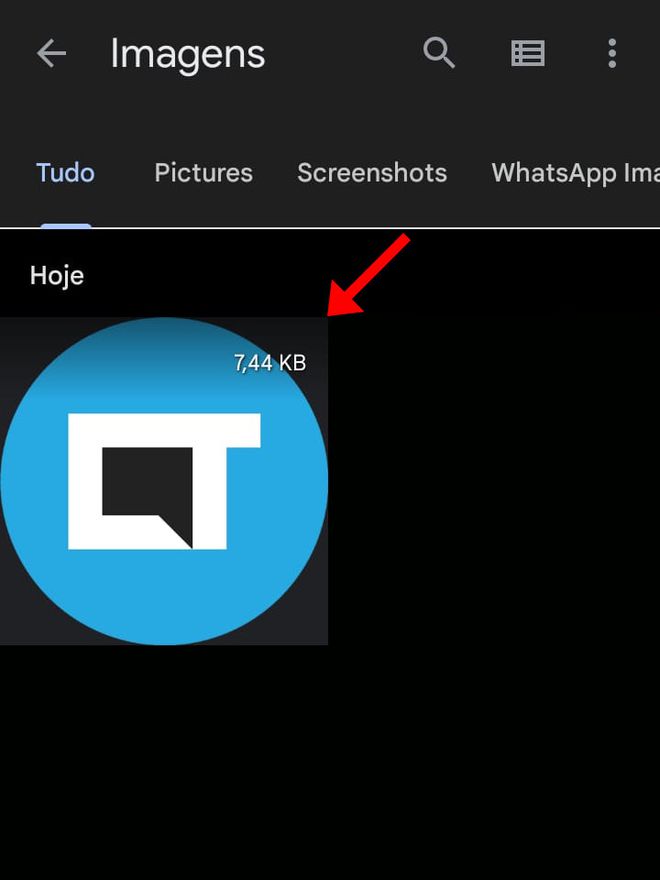
Como baixar imagens do Google no PC
Passo 1: faça uma pesquisa no Google através do seu PC, localize qual imagem você quer baixar e abra-a.
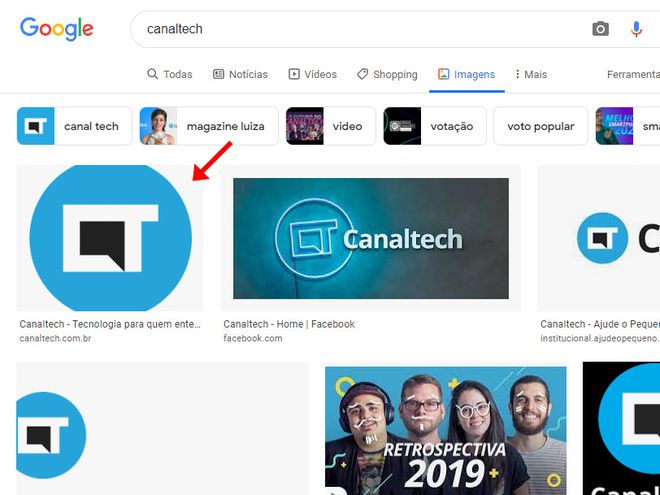
Passo 2: com a imagem aberta, clique com o botão direito do mouse sobre ela.
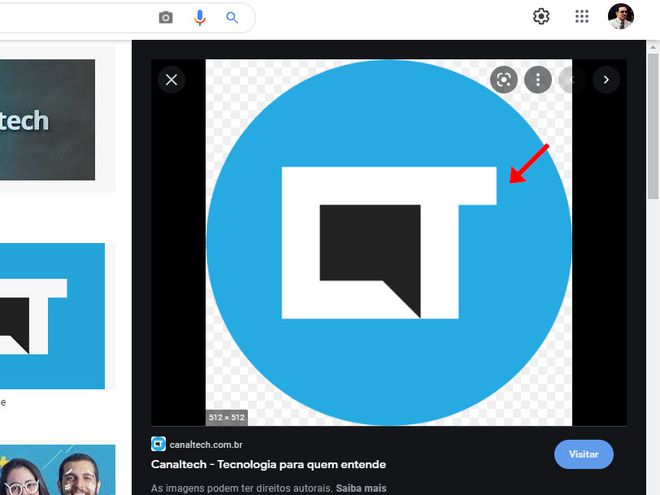
Passo 3: no menu aberto em seguida, independente de qual navegador você estiver usando, selecione a opção “Salvar imagem como”.
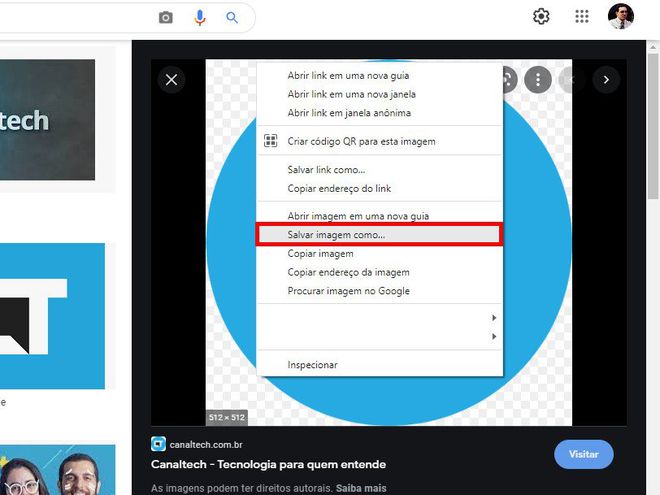
Passo 4: escolha o local do arquivo em que a imagem será armazenada e clique em “Salvar”.
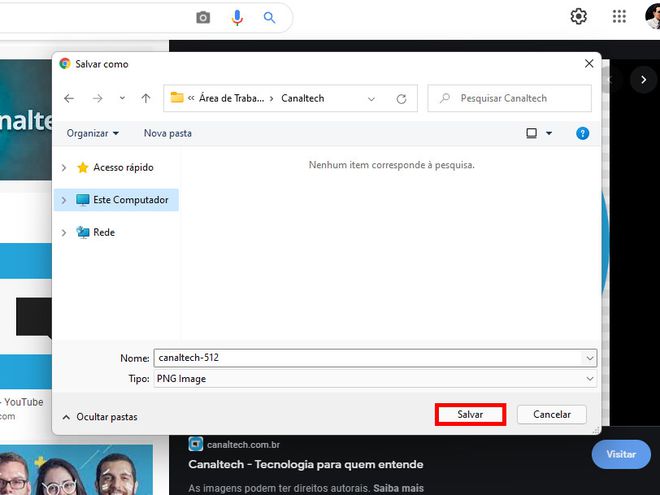
Pronto! Agora você pode baixar imagens do Google através do celular ou do PC.
Trending no Canaltech:
- Os 10 animais mais bonitos do mundo
- Onde fica a lixeira do WhatsApp?
- Quem é mais inteligente, o gato ou o cachorro?
- Einstein estava errado e Big Bang não é o começo do universo, diz esta teoria
- Microsoft Excel resolve um dos problemas mais antigos e irritantes do programa
Fonte: Canaltech
